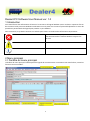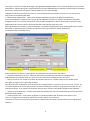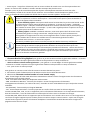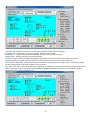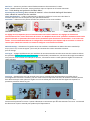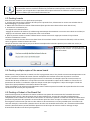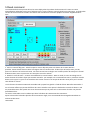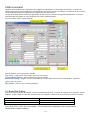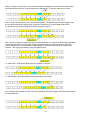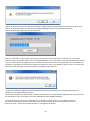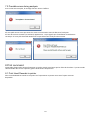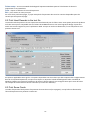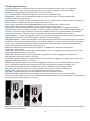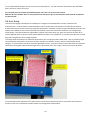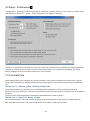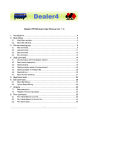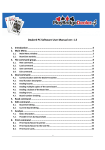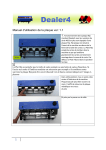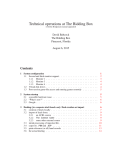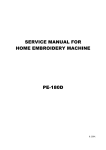Download Dealer4 PC Software User Manual ver: 1.0 1 Introduction 2 Menu
Transcript
Dealer4 PC Software User Manual ver: 1.0 1 Introduction Ce manuel fournit des informations de base sur la version PC du logiciel Dealer4 4,50 et au-dessus. Captures d'écran de ce manuel a été prise sous Windows7 ordinateurs ainsi de suite avec un autre système d'exploitation ou avec des paramètres personnalisés du logiciel peut paraître un peu différent. Dans ce manuel, les symboles suivants sont utilisés pour mettre en évidence des informations importantes: Les informations critiques pour la sécurité et le bon fonctionnement de la machine Dealer4. toujours lire la suite Avertissements Autres informations importantes 2 Menu principal 2.1 Fenêtre du menu principal La fenêtre du menu principal s'affiche quand le logiciel de concessionnaire 4 commence. De cette fenêtre, toutes les fonctions sont accessibles: 1 Au démarrage, toutes les zones de texte seront vides comme indiqué ci-dessus. Ils seront pourvus d'un nouveau conseil Set est généré ou chargé. Il ya peu différente des groupes de contrôles dans le «Menu principal» fenêtre: Commands Menu - d'ici toutes les commandes peuvent être exécutées Event information- affiche des informations à propos de Set actuel du conseil Conseil informations Set - indique le numéro de la première et dernière cartes dans le jeu actuel et le nombre de cartes au total et achevé. Board Set information- affiche la version actuelle du logiciel et le fournisseur du logiciel. Version information Afficher / Masquer - utilisé pour afficher ou masquer Conseil statistiques définis sur l'écran. Par défaut toutes les statistiques sont cachés. La valeur par défaut peut être modifié dans Configuration-Préférences Board Set Statistics- Affiche des informations sur le point et les formes de l'actuel conseil Set distribution. Après la génération ou le chargement d'un jeu de carte, le menu principal devrait ressembler à ceci (avec statistiques Présentées Dans la fenêtre du menu principal, il ya trois domaines qui peuvent être édités: Nom de l'événement, le site et la date de l’événement. Tout texte peut être saisi dans ces champs. Cette information sera enregistrée avec le Board Set lorsque en utilisant des formats de fichiers PBN BRE ou. Aussi les ces domaines (combiné) peuvent être imprimés sur le dessus de la main. Dans le logiciel Dealer4 quand une fenêtre de texte a un fond blanc, cela signifie que cette fenêtres est modifiable (nouvelle valeur peut être saisie). Si la fenêtre de texte a fond bleu - son la valeur est générée par le logiciel et ne peut être modifié. 2 2.2 Board Set statistics Les statistiques peuvent être affichées après la génération d'un nouveau jeu de conseil d'administration ou du chargement d'un jeu de conseil existant. Conseils d'informations Set comprend: First Board- nombre de la première carte dans le jeu Last Board- numéro du dernier conseil d'administration dans l'ensemble Boards in Set- le nombre de panneaux est dans l'ensemble (dernière réunion du Conseil - Premier conseil +1) Completed Board- Combien de cartes sont terminées. Généralement, toutes les cartes seront complétées si cette nombre sera égal à Boards dans le jeu à moins que les conseils ont été édités (et non terminé) ou d'un conseil ensemble vide a été généré. Les statistiques sont présentées dans deux fenêtres. La fenêtre de droite affiche les statistiques de la main , il montre ce qui suit valeurs pour chaque N, S , E, W main et un résumé de NS et EW : Average High Cards Points (HCP)- Calculé comme 4 -ace , 3 - roi, 2-queen, 1- jack Balanced Hands- nombre de mains avec des formes 4-3-3-3 , 4-4-3-2 et 5-3-3-2 Voids - nombre des vides ( chaque vide est compté séparément) singletons - nombre de singletons (chaque singletons est compté séparément) Long suits (7+)- nombre de mains avec 7 ou plus les cartes costume Cette information peut être imprimé avec les dossiers de la main. Reportez-vous à la description de la commande Imprimer (Section 8) pour plus d’informations. Mains fenêtre Formes montre la distribution des costumes dans une main. Pour chaque forme, les statistiques suivantes sont affichés : Forme - Combien de mains ont une forme particulière Actuel - Le nombre de mains avec cette forme prévue - Ce qui est statistiquement attendu Différence - Les différences entre les valeurs réelles et prévues. Il ya trois autres zones de texte qui affichent des informations statistiques supplémentaires : similarité intérieure - trouve deux mains dans le Conseil a fixé à plus grand nombre de cartes identiques - pour exemple - si le message suivant s'affiche : 8 7N : 6W cela signifie que dans la main bord 7 N et planche 6 main W il ya 8 sur les mêmes cartes. Le 8 est le nombre maximum de cartes mêmes trouvée dans l' fixée, mais il peut y avoir plusieurs paires de mains avec 8 cartes de la même - un seul exemple est affiché. Fréquence Min - montre la carte qui apparaît le nombre minimum de fois dans une main particulière. Par exemple 6% 2D S - signifie que 6 pour cent des les mains ont un 2 de carreau. Fréquence Max - semblable à fréquence minimale mais indique le nombre maximal Un ensemble de cartes typique (24-32 planches) n'est pas assez grand pour faire un jugement sur la qualité du générateur aléatoire basé sur des informations statistiques fournies. Pour faire ces tests il est nécessaire d'analyser au moins quelques milliers de planches. Cette analyse a été effectuée et sont disponibles sur demande. . 3. groupe de commandement du fichier Groupe de commandement du fichier se compose de quatre commandes: Nouveau, charger, sauvegarder et quitter. 3.1 New command Nouvelle commande est utilisée pour générer aléatoirement un nouveau jeu de conseil ou de générer un conseil Set vide Lire ou modifier des fonctions. Logiciel Dealer4 fournir deux générateurs aléatoires : 1 . Big Deal - l'un des meilleurs générateur disponible. Il est approuvé par WBF et a une forte mathématique 3 arrière-plan. Il utilise une table de hachage cryptographique RIPEMD -160 et un morceau de semences pour produire 320 planches. 160 bits de la graine est générée par la fonction RtlGenRandom et 160 bits proviennent de mouvement de la souris. Cette fournit une graine vraiment aléatoire et non reproductible. Le Big Deal a été fourni par Hans von Staveren . Plus d’informations peuvent être trouvées sur son site Internet http://sater.home.xs4all.nl/doc.html 2 . Norme Dealer4 Générateur - utilisé (avec quelques modifications) depuis le début de la Dealer4 et fournir une qualité de traitement qui n'est pas pire que Big Deal. Il utilise une 128 bits rétroaction linéaire Maj Enregistrez-vous et un morceau de semences pour produire 128 planches. 96 bits de la semence proviennent de déplacement de la souris et de 32 des bits de données informatiques (date et heure). Que le générateur sera utilisé est jusqu'à l'utilisateur. Les boutons de génération pour chaque générateur peut être désactivée ou activée (lorsque le bouton est désactivé n'est pas visible) dans Setup- Préférences. La nouvelle fenêtre ressemble à ceci: Avant de générer un nouveau conseil définir les paramètres suivants doivent être définis : première chambre dans la série - définit le nombre de la première planche dans l'ensemble généré habituellement sera Conseil numéro 1, mais tout autre numéro (de 1 à 640) peuvent être saisis. Dernier conseil en set - définit le nombre de panneaux dernier set - nombre maximum est de 640 et doit être égale ou supérieure à la première chambre. Dans la plupart des cas Board Set aura panneaux dans les gammes de 1 à 32, de 1 à 33, 1 à 24, 1 à 16, 17 à 32 , etc Le nombre maximum de cartes dans le jeu de conseil est de 640 (de 1 à 640). Tel un grand jeu de conseil n'a pas utilisation pratique - mais il peut être utilisé par exemple pour vérifier les statistiques du générateur aléatoire. Générer conseils aléatoires - lorsque cette option est sélectionnée, tous les conseils dans les conseils Set seront généré de façon aléatoire Laisser planches vide - cette option va générer un conseil ensemble vide. Choisissez cette option si Lire cartes ou configuration manuelle en utilisant la fonction "Editer" est nécessaire. Ci-dessous, il existe trois contrôles qui permettent la modification de certains des paramètres pour la génération aléatoire : 4 Forme rejeter - lorsqu'il est sélectionné, seul un certain nombre de conseils avec une forme particulière sont permis. Ce seuil est fixé à doubler le nombre attendu statistique des planches. Pour exemple si pour un jeu de conseil de 32 planches façonner statistiquement 5521 devrait avoir lieu 4 fois par conséquent, seuls 8 de ces conseils seront autorisés. Si un neuvième conseil identique est généré, il sera rejeté. Le nombre de cartes rejetées est affiché dans la section «Formes rejetées" zone de texte. Parce que les calculs internes sont sujets à l’arrondissement, il est possible que le nombre de formes réelles est supérieure à 2 fois le nombre prévu. c'est normal surtout pour les petits ensembles de cartes et de petites valeurs attendues. Inner similarity reject- cette option vérifie toutes les mains dans le jeu de conseil actuel. Si elle est sélectionnée et si deux mains identiques se produisent- ce conseil sera rejetée. " Similitude intérieure rejeter » indique le similitude maximale entre les deux mains dans le jeu de conseil généré et le nombre de cartes rejeté . Par exemple: " 9, 21N : 17W » signifie que dans 21 pension et 17 il ya des mains qui ont 9 sur les mêmes cartes. History reject- semblable à similarité intérieure, mais cette option vérifie les mains contre précédemment généré ou chargé conseils Sets. Chaque fois qu'un jeu de la Commission est sauvegardée ou chargée toutes les mains sont enregistrées dans un fichier spécial ( history.dat ) . Mains stockées dans ce fichier sont vérifiées avec les commissions générées actuelles. Si la même main se trouve . ce conseil sera rejetée. Les valeurs par défaut pour tous les contrôles peuvent être définis dans Setup- Préférences. Options pour contrôler les fonctions aléatoires de génération sont reliquat de la très précoce versions du logiciel traitant lorsque générateurs aléatoires ne sont pas aussi bons qu'ils sont aujourd’hui. Il est recommandé que la forme Rejeter paramètre est désactivé - comme cela fournira une distribution de cartes purement aléatoire. Similitude interne Rejects et d'Histoire rejette jamais arriver. Ces fonctions existent encore dans le logiciel actuel pour les utilisateurs qui n'ont pas croire à l'ordinateur commissions générées. Il ya deux boutons pour générer des conseils et un bouton de sortie : Generate Boards using BigDeal- pour générer un jeu de conseil en utilisant le générateur Publisac – ce bouton est visible uniquement lorsque le générateur Publisac est de permettre au setup- Préférences Générer tableaux utilisant Dealer4 générateur - pour générer un conseil Régler à l'aide du générateur Dealer4 - Ce bouton est visible uniquement lorsque le générateur Dealer4 est de permettre au setup- Préférences Exit - pour revenir au menu principal Pour générer un nouveau conseil a fixé les mesures suivantes doivent être prises : 1 . Set Premier conseil d'administration et du dernier numéro du conseil d'administration 2 . Sélectionnez Generate random boards or Leave boards empty - BRE - forme élargie de fichier DGE utilisé dans AutoDealer3 machines. Permet l'enregistrement des informations d'événement et pas terminé conseils - DUP - format de fichier utilisé pour Duplimate machines DOS - PBN - Portable Pont Notation - format le plus complet . Permet l'enregistrement d'événement renseignements information, les numéros de carte , revendeur et de la vulnérabilité ainsi que l'analyse des contrats makeable . - ALL (DEAL305) - format utilisé par le logiciel DEAL305 . - CSV - Comma Separated Values - format qui permet un transfert facile vers Excel ou d'autres logiciels. Formats CSV BRI, DGE , DUP , ALL et ne supportent pas les informations d'événement. Les champs Nom d'événement, date de l’événement, et site de l'événement sera vide après les fichiers avec ces formats sont chargés. Formats BRI, DGE , BRE et le DUP ne supportent pas les informations sur le numéro de la carte. Lors du chargement de ces fichiers le logiciel supposera que le nombre premier conseil est toujours conseil numéro 1. Après avoir chargé le suivant fenêtre apparaît. Il permet à l'utilisateur de déplacer l’ensemble du conseil d'administration chargée de la plage de numéro de carte requis. 5 Pour BRI, DGE, BRE et formats DUP concessionnaire et de l'information de la vulnérabilité seront toujours fixés en fonction de le numéro de la carte. Pour les fichiers PBN ces paramètres seront fixés en fonction de l'information contenue dans le fichier. Techniquement, le format DUP a des numéros de bord inclus dans le fichier. Mais la plupart des programmes qui générer le fichier DUP mettre ces champs à 0. Si les numéros de carte existent dans un fichier DUP le dessus message ne sera pas générée et les conseils seront alloués en conséquence. Voir Annexe A pour plus de détails . 3.3 Save command De même que dans la commande de charge, les formats disponibles sont BRI, DGE, BRE, DUP, ALL, CSV et le NEA. Les limites de ces formats sont les suivants: BRI, DGE, ALL et BRE n'épargnent pas les numéros de carte. BRI, DGE, DUP, ALL, CSV ne pas enregistrer les informations d'événement. BRI, DGE, DUP, ALL, CSV ne permet pas l'enregistrement de cases vides ou incomplètes. BRI, DGE, DUP, BRE, tous ne Sauvegarde du concessionnaire et la vulnérabilité. format PBN seulement d'économiser l'analyse des contrats makeable. Voir l'annexe A pour plus d'informations sur les formats de fichier disponibles . 3.4 Exit command Cette commande ferme la fenêtre du menu principal et ferme le programme. 4 Deal command Commande de l'offre est utilisé pour traiter l'ensemble du conseil d'administration actuel. 4.1 Communication with the Dealer4 machine Dealer4 machine est commandée à partir du PC. Une connexion USB entre le PC et la machine est nécessaire au fonctionnement. Également l'adaptateur secteur fourni doit être connecté à la machine et le secteur prise de courant. Ces deux connexions doivent être complétées avant de sélectionner la commande de l'offre. Saisie de la commande de l'offre (ainsi que les commandes de maintenance Read et) se met en marche la machine et démarrer la communication entre la machine et l'ordinateur. Si il n'y a aucun problème, l'écran de l'offre apparaît et processus traitant peut être commencé. Les problèmes suivants peuvent se produire à ce stade: 6 Typiquement, cette erreur il arrive si la machine n'est pas connectée à l'ordinateur ou un problème avec l'initialisation du port USB sur le PC. Dans ce cas, s'il vous plaît les instructions suivre sur l'écran et vérifiez la connexion USB. Si la connexion physique est OK merci de débrancher le câble pour quelques secondes et connectez-le à nouveau - le clic sur OK. Pour éviter d'endommager les connecteurs USB, il est recommandé de débranchez le câble USB sur le côté de l'ordinateur. Deuxième problème qui peut se produire est: Typiquement, cela se produit lorsque l'adaptateur secteur n'est pas connecté à la machine ou n'est pas connecté à la prise de courant. Vérifiez les connexions et essayer de saisir à nouveau la fonction de l'offre. Veuillez noter qu'il n'est pas possible d'accéder à la fonction de l'offre sans que la machine connecté à l'ordinateur. 4.2 Deal function description Si la communication avec l'appareil est établie, la fenêtre suivante s'ouvre: La fenêtre traitement est ouverte en mode "aveugle" par défaut, ce qui signifie que les panneaux ne sont pas visibles. Cela permet à l'opérateur de jouer parce qu'il ne pourra pas voir les planches. Pour afficher / masquer les panneaux cliquez sur les panneaux d'affichage ou sur le bouton de Hide des conseils. Il est possible de changer le réglage par défaut pour boarddisplay dans Setup-Orientation. Si les cartes sont affichées la fenêtre conseils opérations sera Ressemblent 7 La fenêtre des commissions saisies a le champs de commande et d'information suivants: File name: - des informations sur le nom du fichier de jeu de conseil actuel. Dealer Status: - indique l'état actuel de la Dealer4 - peut être libre, occupé ou erreur Dealing Time: - Affiche le temps d'une planche traitant. Number of copies- montre combien d'exemplaires de chaque carte seront traitées. Cette option est visible seulement lorsqu'il s'agit des copies multiples du même conseil est activé dans le Setup-Préférences. Previous Copy, Next Copy - boutons permettent à l'utilisateur de sélectionner les copie à traiter. Uniquement visible lorsque traiter plusieurs copies de la même carte est activée. Prev, Next, First, Last, - boutons permettent à l'utilisateur de naviguer à travers l'ensemble du conseil d'administration Deal - commencer à traiter de l'actuel conseil display in Setup-Preference. Si les cartes sont affichées la fenêtre conseils opérations sera ressemblent à ceci: 8 Deal next – avancer au prochain conseil d'administration et de commencer à traiter. Break - break traitant de courant. Traiter peut être repris en cliquant sur le bouton Continuer. Exit – finish dealing and go back to the Main Menu Automatically start dealing when a board is inserted – when checked dealing will be started when a Board is inserted into the machine. Check Board Number - si elle est sélectionnée, le logiciel va vérifier si la carte est inséré dans le machine. Reportez-vous au chapitre 4.7 pour plus d'informations. Card Index – sélectionner les polices de taille sont présents sur les cartes utilisées: Standard Card Index size Large card index size Small card index size Ce réglage est très important pour un fonctionnement correct de la machine. Si le réglage est sélectionné incorrectement il fera "Erreur de lecture de la carte» ou «Duplicate Erreur carte" pendant le traitement. Petit cadre général nécessite un ajustement de certains autres paramètres pour fonctionner correctement - si ces cartes sont utilisés- il est recommandé d'effectuer la configuration automatique (voir chapitre 9.8) ou contacter un centre de services pour obtenir des conseils sur comment configurer correctement la machine. National Settings - sélectionner le type de cartes sont utilisées. Actuellement en dehors de cartes standard (A Ace, K pour le roi, la reine et Q pour J pour Jack) les variations des cartes nationales suivantes prise en charge. Card Type – réglage supplémentaire pour améliorer la reconnaissance de carte de cartes avec des cadres en dehors des symboles (typique pour les cartes françaises ou néerlandais). Normalement, cela devrait être réglé sur Standard mais pour les cartes comme ceux indiqués ci-dessous, il fonctionne mieux si cette option est réglée sur cartes avec cadre extérieur: Card Print – devraient être mis à la normale parce que ce paramètre est automatiquement ajustée dans le micrologiciel de la machine. Toutefois, pour les cartes avec une impression très fine, de meilleurs résultats peuvent être obtenusLorsque cette option est réglée sur Fine. De même pour les cartes avec des lignes très épaisses ce paramètre peut être mettre en gras: Cette carte a très bien symbole de maillot de club - Cette carte a caractères gras - mis Card impression à mettre Card impression Fine Gras. L'option audacieuse est nécessaire que dans des situations très rares. La nécessité de sélectionner l'option amende peut produire plus fréquemment. 9 Index Card, contextes nationaux, type de carte, la police de la carte, démarre automatiquement quand un traitement carte est insérée et Vérifiez les paramètres numériques du conseil d'administration sont "rappeler" par le logiciel Alors la prochaine fois lorsque la fonction de l'offre est entré Ces paramètres seront les mêmes que ceux étaient la dernière fois. 4.3 Dealing boards Pour faire face conseils s'il vous plaît suivez ces étapes: 1. Lorsque vous entrez dans la fenêtre de l'offre pour la première fois, sélectionnez les cartes sont utilisées dans le National Réglage, Type Card et Print. 2. Mettre des cartes dans la machine d'alimentation (deux jeux de cartes doivent être mises dans le bac) 3. Commencer le traitement par: - En cliquant sur le bouton Deal or - Engager la carte dans la machine (si le démarrage automatique de traitement si une carte est insérée est cochée) ou - Appuyer sur le bouton START sur le panneau avant sur le Dealer4 4. Après le premier conseil est traitée l'affaire bouton Suivant sera activé. Appuyant avancera à la prochaine conseil et commencer à traiter. Le bouton START et l'insertion d'une carte dans l'acte de la machine comme si le bouton à côté Deal, si elle est active, sinon, ils agissent comme le bouton de l'offre. Lorsque la dernière carte dans le jeu (ou du dernier exemplaire de la dernière planche) est traitée avec succès, le message suivant seront Appe Cliquez sur Oui à zéro le compteur de bord pour le premier conseil - si la prochaine série peut être traitée. 4.4 Dealing multiple copies of the same board Normalement, chaque planche est traitée une fois le programme avance à la planche suivante automatiquement. mais Parfois, il peut être nécessaire de traiter d'autres exemplaires de la même carte avant de passer à la suivante. Une telle utilisation est possible lorsque l'option Activer le traitement de multiples copies du conseil certains est cochée dans le Setup. Préférences. Lorsqu'elle est activée commande les copies seront visibles sur l'écran face. Ils permettent de mettre en nombre de copies de chaque conseil (dans la plage de 1 à 99) et de naviguer à l'aide des copies thru copie précédente et Prochaines boutons de copie. Traiter procédure est la même que précédemment mais la machine portera le nombre de copies désirées du courant conseil avant de l'avance pour la prochaine 4.5 Dealing a Subset of the Board Set Cette fonction permet à l'utilisateur de traiter seulement une partie des commissions de l'ensemble du conseil d'administration actuel. Il doit être activé dans le Setup-Préférences. Lorsque des contrôles supplémentaires compatibles seront visibles sur le bas de la Traiter écran. Ils montrent le premier et le dernier conseil de l'Office Set et permettre l'ajustement de la première et Conseil dernier pour faire face. Lorsque ces valeurs sont définies, la touche de navigation ne fonctionne que dans ces des valeurs et des transactions ne seront possibles pour ces numéros de carte.Par exemple, si Set Conseil a planches de 1 à 32 et de sous-ensemble est fixé à 9 à 16 - Première touche affiche Conseil 9, Dernière bouton permet d'afficher planche 16 et 16 lorsque la carte est traité le message au sujet d'atteindre le dernière carte dans le jeu apparaîtra. 10 Traiter de négociation et à se rappeler lors de la session (sortie de Deal écran et le retour ne sera pas modifier les valeurs) mais ils seront réinitialisés lors le programme est quitté. Traiter des copies multiples et sous-ensembles traitant doit être utilisé avec prudence. Si les numéros de carte ne sont pas vérifiés, il peut conduire à la mauvaise carte soit jouée. ces fonctions devraient être désactivées dans la configuration-Préférences quand ils ne sont pas en cours d'utilisation. 4.6 Dealing Errors La machine Dealer4 est conçu pour fournir difficulté à faire face libre, mais dans certains cas, des erreurs peuvent se produire. Les erreurs se sont produites en raison des cartes (cartes endommagées), les défauts de l'opérateur (conseil pas insérée correctement, haut couvercle retiré) ou des problèmes avec la machine elle-même (comme des erreurs Gates). Quand une erreur se produit, l'écran suivant apparaît et un son sera joué. Chaque erreur a description et un code d'erreur. Certaines erreurs permettent le traitement se poursuivre, mais pour certains, il n'est pas possible et il sera nécessaire de re-traiter la planche. Pour Erreurs descriptions complètes reporter à l'annexe B Outre les erreurs portant le message suivant peut apparaître: Cela signifie que l'ordinateur a perdu le contact avec la machine et il n'est pas possible de continuer à traiter. Il ya beaucoup de questions qui peuvent causer cette erreur. Ils comprennent, ordinateur tourne trop lentement (trop application exécutée pendant le traitement), les problèmes avec la connexion USB ou d'autres défauts avec l'ordinateur ou machine. Si cette erreur se produit fréquemment - s'il vous plaît se référer à un centre de service le plus proche pour obtenir des conseils avenir. 4.7 Board number checking. L'un des avantages importants de la machine est Dealer4 disponibilité afin de vérifier la bonne carte est inséré et éliminer les erreurs avec les numéros de carte. Cette fonction nécessite l'utilisation d'un code à 11 barres autocollants sur les étuis. (S'il vous plaît se référer au manuel du lecteur Numéro de la carte pour plus d'informations). Pour activer cette fonction, veuillez activer Vérifiez Numéro de la carte sur l'écran de l'offre. Certaines machines plus anciennes ne sont pas équipés de la carte Nombre Reader. Pour ces machines, le message d'erreur suivant s'affiche lorsque vous essayez activer cette fonction: Lorsque vous utilisez le numéro bord vérification, la procédure traitant ne change pas. Quand un étui avec un numéro correspondant est inséré n'y a aucune différence pour traiter la normale, si le mauvais conseil est inséré le message suivant apparaît: Il montre quelle carte est insérée (16) et dont le Conseil est prévue (13). Actions suivantes sont possibles: Essayez à nouveau - prendre conseil incorrecte et insérez le bon - le plus commun et action recommandée Deal pour le conseil d'administration actuel - ignore conseil erreur de numéro et de faire face à la planche actuellement inséré Annuler - annuler traiter ce conseil et revenir à l'écran de l'offre. Lorsque la carte insérée a aucun autocollant à code-barres ou l'autocollant est endommagé, l'appareil signaler en tant que: Les actions possibles sont comme avant 12 5 Read command La commande de lecture permet de lire les cartes déjà jouées à produire des documents à la main ou traiter manuellement mélangées cartes pour l'utilisateur qui n'a pas confiance conseils générés par ordinateur. La fenêtre des conseils de lecture est très similaire à la fenêtre des commissions saisies de quelques contrôles supplémentaires: il est Il ya deux modes disponibles sur le bas de l'écran: 1. Lisez les conseils déjà joué - utilisé lorsque la carte a déjà été jouée et le dossier de la main doit être produite. Cartes doivent être mis dans le chargeur dans un certain ordre - d'abord (sur le fond) S main, puis W, puis E et le dernier sur la N haut la main. Les cartes seront lues et dirigés vers la même poche de sorte que le conseil d'administration avant ce processus et l'une après seront les mêmes. 2. Simulez le trafic de main - à traiter manuellement les cartes battues - Dans ce mode, la carte sera dirigé vers le Poche de main de la même façon que traitant manuelle - par exemple si le concessionnaire est N - première carte du dessus ira à N, puis à E, puis à S etc Pendant carte traiter seront lus et lorsque la dernière carte passe par le conseil sera affiché sur l'écran. Lire la fonction nécessite une Boards ensemble vide qui peut être généré à l'aide du fichier-Nouvelle commande. Il est un bouton Effacer qui permet d'effacer des cartes actuelles sans quitter la fenêtre des conseils de lecture. cela est particulièrement utile quand une erreur de transaction qui se passe et il est nécessaire de relire une planche partiellement lire. Les autres commandes sont les mêmes que dans la fenêtre des commissions de transaction. Après la lecture de la dernière planche de la Commission réglé, il est recommandé de sauvegarder Board Set en utilisant Fichier-Save commande. 13 6 Edit command Modifier commande permet à l'opérateur de configurer manuellement ou de changer les planches. En dehors de l'édition des cartes Il permet également la manipulation d'un jeu de conseil, par exemple. la modification des numéros de cartes (déplacement) et en ajoutant ou la suppression de commissions. Lorsque la fonction Edit est entrée sans génération de jeu de conseil avant ou chargé automatiquement, un conseil ensemble vide sera généré et il sera composé d'un conseil d'administration. Lors de la saisie, l'écran suivant apparaît: L'écran d'édition a trois groupes de contrôle: File name - indiquant le nom de fichier pour le jeu de conseil Current Board editing - permet l'édition de la carte actuelle. Board Set editing - naviguer à travers l'ensemble du conseil. Sélectionnez actuel conseil d'éditer, supprimer, copier, coller ou ajouter. Exit button - pour revenir au menu principal 6.1 Board Set Editing Conseil Set édition permet de modifier l'actuel conseil d'administration, y compris les options pour supprimer, insérer, déplacer, couper, copier et coller des planches. Dans les exemples ci-dessous de, la convention suivante est utilisée: board not in the board set 1 board belongs to the board set 4 current board 1 The Board Set editing section has the following controls / buttons: Prev, Next, First, Last - set current board - current board will be displayed in the Current Board window and is ready for editing. 14 Delete - delete current board - current board will be deleted and removed from the Board Set. All boards higher than the current board will be shifted left. This action cannot be undone. Insert - insert empty board in the current board position. All boards with a number higher than the current board will be shifted right. Number of boards in the current Board Set will be increased by one. Clicking Delete will undo the Insert function. Add - similar to Insert but Add will insert an empty board on the end of the Board Set regardless of which board is the current board. Please note that because the Insert function shifts the current board right it is not possible to add a board on the end of the board set using Insert function. This is only possible by using the Add function. << (Shift Left) - shifts whole Board Set one position to the left: >> (Shift Right) - shift whole Board Set one position to the right: Cut - delete current board and put it into the Clipboard. All boards higher than the current board will be shifted left. 15 Copy - copy current board to Clipboard. Board Set will remain unchanged. Paste - insert board from Clipboard into the current board position. All boards with higher numbers than the current board will be shifted right. Number of boards in the Board Set will be increased by one. Clicking Delete will undo this Paste function. S'il vous plaît noter que parce que la fonction Coller décale tous les conseils supérieure ou égale à la conseil d'administration actuel du droit, il n'est pas possible de coller un conseil sur la fin de l'ensemble du conseil. Si une telle action est requise - s'il vous plaît ajoutez-en un plateau vide à la fin de l'ensemble du conseil d'administration (Ajouter fonction), puis le définir comme conseil actuel (dernière fonction) et collez le conseil d'administration du presse-papiers (fonction Coller). Retournez ensuite à la dernière planche et supprimer (Delete fonction). S'il ya un conseil d'administration dans le Presse-papiers (après Couper ou Copier) et Cut Copy ou l'on clique à nouveau le conseil précédemment stockées sont perdues et il n'est pas possible de le récupérer. 6.2 Current Board Editing The section on the left of the Edit widow is used to edit of the current board: 16 La main et le costume qui est actuellement en cours d'édition est surligné en jaune. Une carte peut être insérée par en cliquant sur un des boutons de la carte Insérer groupe de boutons ou en tapant sur la AKQJT98765432 clavier. Toutes les cartes non affectés sont indiqués dans le milieu de la planche. Pour supprimer la carte de la main appuyez sur la touche Suppr ou touche Retour arrière du clavier. L'En zone d'information conseil Affiche le nombre actuel de cartes dans chaque main. Les boîtes sont normalement rouge et devenir verte lorsque 13 cartes sont attribués dans chaque main. Les boîtes bleues affichent le HCP courant pour chaque main. Following functions are available: CW - rotate hands clockwise CCW - rotate hands counterclockwise N-W - swap N and W hands S-W - swap S and W hands N-E - swap N and E hands N-S - swap N and S hands S-E - swap S and E hands E-W - swap E and W hands Clear - remove all cards from all hands Random fill - randomly generate all hands. All cards which were assigned manually will be unchanged, only unassigned cards (displayed in the middle will be randomly dealt) Accept - accept all changes made to the current board. Once Accept has been clicked the changes cannot be reversed (using Restore). Restore - undo all changed on the current board, unless Accept has been clicked. Analyze - run Double Dummy Analyzer on the current board. The changes have to be accepted before analyzer can be used. This function only analyzes the current board - to analyze all boards use the Analyze function from Main Menu. For more information please refer to chapter 7 S'il est nécessaire d'enregistrer un conseil figurant lors de l'édition et de toutes les planches ne sont pas terminées, ils doivent être enregistrés dans des formats BRE PBN ou. Ces deux formats permettent à l'économie de incomplète conseils qui peuvent être chargés plus tard pour terminer l'édition 7 Analyze 7.1 Basic description Dealer4 logiciel a la capacité d'analyser bord pour montrer contrats possibles. Cela se fait en deux analyseurs: Deep Finesse - Deep Finesse was one of the first analyzers. The first edition was introduced in 1999. Deep Finesse is slower then Bo Haglund DDS. Bo Haglund DDS - newest addition to the analyzer world - much faster the Deep Finesse and produces the same results. It has multitasking built in so its uses all resources of the modern computers. Mais à cause de cela, il peut ralentir les très vieux ordinateurs. Les deux analyseurs donnent les mêmes résultats. Dans Configuration-Préférences il ya une option pour définir qui analyseur être utilisés. Après avoir entré la commande Analyser l'écran suivant apparaît (lorsque profond Finesse est sélectionné): or (when Bo Haglund DDS): 17 Cliquez sur Oui pour entamer le processus d'analyse qui peut prendre jusqu'à quelques minutes par bord de Deep Finesse et jusqu'à quelques secondes pour Bo Haglund DDS dépendent de la vitesse de l'ordinateur. Lors de l'analyse des progrès peuvent être observés: Analyser commande analyse toujours toutes les cartes dans le jeu de conseil actuel. L'analyse d'un seul conseil d'administration est possible à partir de la commande Modifier. Parce qu'au fond Finesse prend beaucoup de temps, il se fait en arrière-plan. Cela signifie que lors de l'analyse la plupart des fonctions du programme sont accessibles. Par exemple il est possible de commencer à analyser et continuer à traiter sans attendre l'analyse à la fin. Si les fonctions ne peuvent être exécutées au cours de analyse, le message suivant apparaît. Lorsque vous utilisez Bo Haglund DDS aucune autre fonction peut être utilisée. Ce n'est généralement pas un problème car Bo Haglund DDS est rapide. Les résultats d'analyse sont affichés dans la fenêtre d'édition Deal or. Ils peuvent être également être imprimés dans les dossiers de la main ou enregistré avec l'Ensemble Board (format PBN seulement). Les deux analyseurs sont un type Double Dummy. Cela signifie que l'analyseur "voit" toutes les mains et qui compte le nombre de tours sur cette base. Ainsi, certains contrats ne seront pas possibles de le faire dans la vie réelle - comme par exemple attraper un roi singleton de finesse 18 7.2 Possible errors during analysis. Si un conseil est incomplet, le message d'erreur suivant s'affiche: S'il vous plaît assurez-vous que toutes les cartes sont terminées avant de démarrer l'analyseur. Si l'une des erreurs suivantes (ou similaire) apparaissent - ce qui signifie que l'installation du Dealer4 est corrompu. S'il vous plaît réinstaller Dealer4 et essayez d'exécuter l'analyseur de nouveau. 8 Print command Commande d'impression permet d'imprimer un jeu de conseil actuel ainsi que les fiches de résultats. Il ya trois modes sélectionnable dans le coin supérieur gauche de la fenêtre d'impression 8.1 Print Hand Records to printer Dans ce mode Board Set actuel sera imprimé sur l'imprimante. Imprimer veuve aura l'option suivante disponible: 19 Ten Printing - le nombre 10 peut être imprimé numériquement comme «10» ou comme simple lettre "T" (X pour Français, Z pour l'allemand). Statistics Impression - statistiques actuelles Set du conseil d'administration (indiqué à l'écran du menu principal) peut être imprimé devant les commissions sur la première page ou après les conseils sur la dernière page. Les statistiques d'impression peuvent être également désactivé. Veuillez noter que les statistiques occupent l'espace d'une pension, donc le premier (ou le dernier) première page inférieur conseil sera imprimé. Color printing - sélectionné lorsque l'impression couleur est nécessaire. Si elle est sélectionnée sur des imprimantes noir et blanc la couleur sera imprimé en niveaux de gris. Print Analysis - Imprimer analyse Double Dummy pour chaque conseil. Avant l'analyse d'impression doit être réalisé (Analyser forme commande Menu principal). Si tout conseil dans le domaine de l'impression a analyse manquant, le message suivant apparaît: Print HCP - imprimer les cartes haut Points pour chaque conseil. Header - Le texte à imprimer sur le haut de chaque page. C'est l'épreuve du combiné, du site et de la date Informations du Manu principal mais il peut être aussi modifiée ici. File name - Nom du fichier de jeu de conseil actuel - pour information seulement. Boards per Page Définissez le nombre a sera imprimé par une page. Print Boards - définir gamme de planches (de bord, de conseil) à imprimer. Number of copies - define how many copies will be printed. National Settings - ce paramètre permet l'impression des symboles de cartes à caractères nationaux. Sur la fenêtre d'impression, il ya trois boutons: 20 Printer setup - ouvre norme Boîte de dialogue d'impression Windows permet à l'utilisateur de choisir le imprimante et ses paramètres. Print - cliquez ici effectuera l'action d'impression. Exit - pour revenir au menu principal Au cours des 4 prochaines pages, il ya par exemple de l'impression dans tous les numéros disponibles pour des conseils par des options de page: 8.2 Print Hand Records to the text file Le second mode d'impression est une impression Hand Records pour le fichier texte. Cette option permet de produire un fichier texte qui est compatible avec les fichiers de DealMasterPro ou tout autre logiciel de bridge. Il peut être utilisé avec mesure logiciel ou pour la publication Web. Lorsque ce mode est sélectionné, l'écran d'impression sera présente comme suit: Pas options applicables seront grisés. Les options disponibles sont les mêmes que dans imprimer des enregistrements de main à le mode d'imprimante. Lorsque vous cliquez sur Imprimer la boîte de dialogue de fichier standard de Windows s'affiche, qui permet à l'utilisateur de choisir le fichier texte où sera enregistré ainsi que le nom du fichier. Un exemple de fichier texte est illustré ci-dessous (2 cartes sont affichées): 8.3 Print Score Cards Le mode d'impression finale permet l'impression de cartes de score (les voyageurs). Lorsqu'elle est sélectionnée, l'écran d'impression sera présente comme suit: 21 Il ya quelques nouvelles options disponibles uniquement liés à ce mode: Print NS Pair Number - lorsque le nombre de couples NS sélectionnées seront imprimées dans la première colonne de la Carte Score. Print Boards - lorsque les conseils sélectionnés seront imprimés sur le haut de la carte de pointage First NS Pair - définir le premier nombre de paires de NS à imprimer (disponible uniquement si l'option Imprimer NS Paire Nombre est sélectionné). Lors de l'impression des cartes de score, il est seulement possible d'imprimer deux cartes par une page. Exemple de cela est indiqué sur La page suivante: 8.4 Printing to the PDF file Logiciel Dealer4 n'a pas la capacité de créer des enregistrements de main en format PDF. La meilleure façon de faire c'est d'installer un écrivain PDF sur votre ordinateur. Un tel écrivain apparaît comme une imprimante supplémentaire. Pour créer un processus de fichier PDF avec l'impression que la normale, mais d'abord sélectionner l'écrivain PDF comme imprimante de destination. Il ya beaucoup d'écrivains PDF disponible à la fois libres et payable. Un exemple d'un écrivain libre est CutePDF, s'il vous plaît voir: www.cutepdf.com pour plus d'informations 8.5 Creating HTML file Logiciel Dealer4 n'a pas la capacité d'imprimer au format HTML construit po Pour créer des mains HTML dossiers installer un écrivain HTML sur l'ordinateur. Le processus de création d'un code HTML est la même que sous forme de PDF. 9 Maintenance command Cette commande permet de vérifier le fonctionnement des Dealer4, les paramètres de changement et de télécharger de nouveaux firmware. Pour entrer dans la machine de maintenance doivent être connecté à l'ordinateur et à la puissance fournir. L'écran de maintenance est indiqué ci-dessous: Il ya quatre grandes sections de fonction - Information, Test, reconnaître et section Paramètres. 9.1 Information Section Informations de base sur la machine et firmware peut être trouvée dans la section de l'information. Ce sont: 22 Serial number - Numéro de série de la machine - ce numéro doit être mentionné dans toute demande de renseignements ou correspondance. Boards dealt - montre le nombre de panneaux de la machine a traité jusqu'ici.. Manufacture date - day when machine was manufactured. Hardware ID - affiche la version matérielle de la machine. Il peut s'agir de mécanique caractéristiques (par exemple si la machine dispose d'une plaque de papier ou non) et la version électronique. Uniquement utilisé par soutenir les centres Firmware version - montre la version du firmware (logiciel mis en œuvre à l'intérieur de la machine) est actuellement en exploitation. Download ID - Only used by support centers. USB ID - serial number of the USB interface - Only used by support centers. Flash ID - type of flash memory used inside the machine - Only used by support centers. USB drivers - version of USB drivers currently installed on the PC computer. DDL version - version of the USB drivers library. Boot version - version du logiciel d'initialisation à l'intérieur de la machine. Logiciel Boot est utilisé pour charger le firmware au démarrage de la machine FPGA version - représente une version du fichier de configuration de la puce de logique programmable utilisé à l'intérieur de la machine. Cela fait partie du firmware. Download New Firmware button – tenter de mettre à jour le micrologiciel intérieur de la machine par en cliquant sur ce bouton. Voir le chapitre 9.5 pour plus d'informations. Toutes ces informations sont stockées dans la carte électronique principale à l'intérieur de la machine. en quelques rares cas, pendant le service ou la réparation, il peut être nécessaire de remplacer ce conseil. Si l' carte est remplacée, certaines valeurs ne peuvent pas être récupérées de l'ancien conseil d'administration. Dans de tels cas le nombre de cartes distribuées peuvent être remis à zéro (0 spectacles) et la date de fabrication peut montrer l' la date de fabrication de la carte de remplacement et non la date de fabrication de la machine. 23 9.2 Test Section La section de mesure permet l'exécution d'un test de fonctionnement de la machine de base. Cette section contient les éléments suivants Vérifications et informations: Motors on - activer les moteurs d'entraînement Motor 4-1 Speed - indique la vitesse réelle du moteur pour chaque paire de rouleaux. Une valeur de vitesse typique est entre 146 à 150. Lorsque la vitesse est dans la plage admissible de l'arrière-plan est vert. Si le milieu des fenêtres de la vitesse du moteur deviennent rouges lorsque les moteurs sont en cela indique qu'il est quelque chose de mal et un centre de service devraient être contactés. Gate 1-3 - ouvrir / fermer une porte particulière. Photo 1-5 - Indique le temps en millisecondes lorsqu'une carte passe chaque photo-interrupteur. A Photointerrupter est le petit appareil noir situé derrière chaque paire de rouleaux (Premier rouleau comporte deux eux). Cet appareil détecte la présence de cartes et de contrôler leurs mouvements à l'intérieur de la machine. Quand il n'y a pas de carte ces fenêtres sont vertes, quand une carte est à l'intérieur d'un photo-interrupteur, cette fenêtre particulière devient rouge. Normalement, toutes les fenêtres doivent être de couleur verte. Si l'un d'eux est rouge - s'il vous plaît vérifier si une carte ou quoi que ce soit d'autre est à l'intérieur de la machine. Si la machine est vide, le photointerrupter peut être sale - s'il vous plaît nettoyer. Feed card - quand on clique dessus - une carte sera entraîné dans l'appareil. Avant d'utiliser cette fonction moteur doivent être allumés. Une carte va passer - et de photos Windows 1-5 montrera comment rapide c'est arrivé. Les valeurs normales pour Photo 2-5 46-50 sont, pour Photo 1 - 60-80. Valeur plus élevée pour Photo1 peut indiquer rouleau d'alimentation sale ou la largeur d'alimentation trop serré (problèmes d'alimentation de la carte). Si l'un des les fenêtres photo après le repas, la carte reste rouge (valeur des spectacles 255), cela signifie que particulier photo-interrupteur est sale et le nettoyage nécessaire. Test Deal – Cette fonction est utilisée pour diagnostiquer divers problèmes de reconnaissance de cartes, en particulier Dupliquer Erreur carte. Voir le chapitre 9.7 pour plus d'informations. Camera LEDs - activer / désactiver la caméra éclairage LED Camera Power - allumer / éteindre l'appareil photo Front Green LED - activer / désactiver le panneau avant LED verte Front Red LED - activer / désactiver le panneau avant LED rouge Front Switch - montre l'état de l'interrupteur de démarrage du panneau avant - lorsqu'il est pressé - est allumé (vert) lorsque publié est éteint (rouge). Board Switch - montre la présence d'un conseil d'administration ou du conseil insert amovible (Plate-forme de négociation) à l'intérieur la machine. Lorsque ON (vert) un conseil est présent, lorsque OFF (rouge) n'est pas. Spécificités de ce test dépendent du mode de fonctionnement de l'interrupteur de la carte - Voir le chapitre 9.4 pour plus d'informations. Couvrir Commutateur - montre l'état du capot supérieur. Lorsque la couverture (en vert) est fermé, lorsque OFF (rouge) couvercle est ouvert. Flip Plate Switch - montre l'état de la Plate Flip - quand ON (vert) Flip Plate est fermé, lorsque OFF (rouge) Flip Plate est ouvert. Ce test n'est actif que lorsque les LED de l'appareil photo sont sur. Board no - indique le numéro de la carte de la planche actuellement insérée. Nécessite bar étiquettes codées sur le conseil d'administration et est active uniquement pour les machines équipées d'un lecteur Numéro conseil. Lorsque 0 est affichée, pas de conseil inséré, le conseil n'a pas étiquette codée de bar ou de la machine ne dispose pas de Conseil Nombre lecteur. Temperature - indique la température en degrés Celsius à l'intérieur de la machine. Devrait être inférieure à 50 degrés pour utilisation normale. Supply voltage - indique la tension de l'alimentation électrique. La valeur typique est 18.9V + / - 5%. Tests - informations supplémentaires seulement utilisé par les centres de service. Create Service File - ce bouton permet de créer le fichier de service qui contient toutes les informations de cette fenêtre de maintenance. Voir le chapitre 9.6 pour plus d'informations. 24 9.3 Recognize Section La section reconnaître est utilisé pour tester le processus de reconnaissance de la carte. Il se compose de: Picture Window - montre prises ou des images de la carte traitée. L'image de la carte a une taille de 128 pixels en X (horizontale) et 192 pixels dans la direction Y (vertical). X, Y - shows X and Y coordonne lorsque le curseur est dans la fenêtre d'image Brightness - montre la carte luminosité de l'image sur la position du curseur. La luminosité peut avoir Les valeurs de 0 (noir) à 255 (blanc). Show button - télécharger et afficher l'image de la carte en cours stockée dans la mémoire tampon de la machine. Error - montre les résultats de la dernière reconnaissance de la carte. Card - Montre symbole de la carte (AKQJT98765432) lorsque la reconnaissance a été un succès Suit - montre costume de carte (SHDC) lorsque la reconnaissance a été un succès Thresholds - montre seuils de dernière reconnaissance. Le premier nombre indique seuil pour le symbole, deuxième chiffre indique seuil pour le costume. Le seuil est la valeur qui définit si un pixel est considéré comme noir ou blanc. Un pixel à une valeur inférieure à ce seuil est considéré comme noir, et quand au-dessus, est considéré comme blanc. Trouver les valeurs de seuil est la première procédure de la Procédé de reconnaissance. Capture button – capture une image de la carte et les stocke dans le tampon de la machine. Cette image peut être téléchargée et s'affiche dans la fenêtre d'image en cliquant sur le bouton Afficher. Recognize button – capture une image de la carte et exécute le processus de reconnaissance. Après le traitement, l'image de la carte peut être affichée en cliquant sur le bouton Afficher. Le processus des mises à jour reconnaissent erreur, Carte, Costume, Seuils, taille du symbole et Costume information de taille. Lorsque la reconnaissance est certains infructueux de ces valeurs peut-être pas mis à jour. National - sélectionne les types de cartes sont utilisées. Ce réglage est le même que cadre national sur les écrans Deal or Read. Card Type - définit si la carte dispose d'un "cadre extérieur» ou non. Ce réglage est le même que celui de la carte Tapez paramètre dans le Deal or Lire écrans. Card Font – définit le type de polices utilisées pour le symbole de la carte. Ce réglage est le même que le Mise police de la carte dans le Deal or Lire écrans. Card Index - définir la taille du symbole de la carte et des vêtements. Ce réglage est le même que celui de la carte Réglage de l'indice dans le Deal or Lire écrans. National, Type de carte, la police de la carte et le réglage de l'indice de la carte sont mémorisées par le logiciel Alors, la prochaine fois que l'écran de maintenance est entré ces paramètres resteront inchangés. aussi les modifications apportées dans l'écran Maintenance seront reflétés dans les écrans Deal or Read et vice versa. Pour plus d'informations sur ces paramètres, s'il vous plaît se référer au chapitre 4.2. Symbol Size - spectacles tailles (X, Y) du symbole de carte reconnue récemment. Suit Size - spectacles tailles (X, Y) de la combinaison de la carte récemment reconnu. Draw Start Point - indique où le point de départ se trouve dans la fenêtre d'image. Le point de départ est le point à partir duquel le processus de reconnaissance commence et doit être situé à l'intérieur ou à proximité de le symbole de carte de reconnaissance correcte. Draw Frames - montre cadres autour symbole et le costume. La découverte de ces cadres est la première étape de le Procédé de reconnaissance. 25 9.4 Parameters sections La section Paramètres détient des valeurs importantes pour le processus de reconnaissance de cartes et autres machines paramètres. Toutes les valeurs de cette section sont stockés dans la machine pour changer l'ordinateur n'affecte pas ces valeurs. Frame parameters - définit capturé position de l'image et de la reconnaissance processus de point de départ Symbol parameters - définir tailles minimale et maximale de symboles qui peuvent être reconnues et paramètre de seuil pour les paramètres de caractères gras et Fine Suit parameters - définir les formats de costume minimales et maximales qui peuvent être reconnues et paramètre de seuil pour les paramètres de caractères gras et Fine Recognize option - d'autres paramètres de reconnaissance. Brightness - luminosité de la caméra. Uniquement pour la version principale de la carte électronique 11 ou plus tard. Contrast - contraste de la caméra. Uniquement pour la version principale de la carte électronique 11 ou plus tard. Tous les paramètres ci-dessus sont très importants pour une reconnaissance appropriée et ne doivent pas être modifié par les utilisateurs sans demande directe du centre de service. Jouer avec ces valeurs peuvent provoquer des défaillances lors de la reconnaissance et la machine ne fonctionne pas correctement. Disable Flip Plate Commutateur - si elle est cochée retourner passer de la plaque sera désactivée. Cela signifie que la machine ne reconnaîtra pas si la plaque Flip est ouverte ou fermée. Ce paramètre doit être utilisé uniquement lorsque l' Retourner plaque est enlevée. Voir Retournez manuel d'utilisation de la plaque pour plus de détails. Lorsque le non le flip Switch Plate est cochée, la machine peut commencer à traiter avec le Retournez Plate ouverte. Cela se traduira par un blocage de la carte méchant comme une ouverts chevauche Plate retourner les Carte de la zone de l'espace. Disable Board Switch - si elle est cochée, la machine va ignorer le commutateur de conseil. Ceci permet à l' traitement de cartes sur des cartes transparentes ou lorsque l'interrupteur du Conseil ne fonctionne pas correctement. Voir chapitre 9.9 pour plus d'informations. Use Board Number Reader as Board Commutateur - cette option permet la présence d'un conseil pour être reconnu par lecture du numéro bord barre autocollant codé. Voir le chapitre 9.9 pour plus d' informations. Broad Switch Sensitivity - mis Conseil commutateur de sensibilité. Uniquement pour la version principale de la carte électronique 11 ou plus tard. Voir le chapitre 9.9 pour plus d'informations. Calibrate Board Switch button - trouver basculer automatiquement conseil approprié sensibilité. uniquement pour Principal La version de la carte électronique 11 ou plus tard. Voir le chapitre 9.9 pour plus de détails. Save parameters button - enregistrer les modifications apportées aux paramètres de la machine. Get parameters button - restaurer les valeurs de paramètres actuelles de la machine. 9.5 Downloading New Firmware. Le firmware est le logiciel installé à l'intérieur de la machine et contrôle reconnaissance et processus traitant et toutes les autres opérations. Firmware est mis à jour régulièrement à des bugs éliminés, fournir de nouvelles fonctionnalités et de reconnaître de nouveaux types de cartes. Il est important de prêter attention à la Dealer4 site et vérifiez de nouvelles mises à jour du firmware. Toutefois, si l'utilisateur n'a pas de problèmes avec le fonctionnement de la machine - il est autorisé à rester avec le firmware installé actuellement. Instructions sur la façon de mettre à jour (Firmware Update Instruction 1v3.pdf) sont disponibles sur le Dealer4 site Web à l'http://www.dealer4.com/Firmware.htm 9.6 Create Service File Un fichier de service est un fichier texte qui se compose de toutes les informations à partir de l'écran de Maintenance et d'autres les paramètres de la machine. Il doit être généré et envoyer au centre de service à chaque fois qu'il ya un problème qui exige une participation de centre de services. Lors de sa création, un fichier de service est enregistré dans le répertoire C: \ Dealer4_Data et a le nom de fichier suivant: Service_file_ssss_yyyy_mm_dd__nnn.txt où: ssss-le numéro de série de la machine, aaaa, mm, jj - date et nnn - nombre de services les fichiers créés sur cet ordinateur. Pour créer un fichier de service mis toutes les cartes dans le chargeur (s'il ya un problème avec la reconnaissance d'un particulier carte, il est recommandé de mettre cette carte dans le chargeur) et cliquez sur le bouton Créer un fichier de service. Invite suivante apparaît: 26 Cliquez sur OK. L'appareil effectuera quelques tests - moteurs seront démarrés, image de carte capturé et reconnue. Progrès de la création peut être observée: Ce processus peut être interrompu par un clic sur le bouton Annuler. Une fois le processus terminé, le suivant message s'affiche: Les fichiers créés doivent être attachés à un e-mail et envoyé à [email protected] ou au Centre de service pour l'analyse. Dans la plupart des cas, l'analyse du fichier de service peut identifier le problème et il peut souvent être résolu sans envoyer de la machine au centre de service. 9.7 Test Deal Offre d'essai est une autre fonction de test pour trouver et résoudre les problèmes éventuels avec la machine. C'est surtout objectifs en double erreurs de carte qui sont difficiles à trouver par d'autres méthodes. The Deal de test fonctionne en traitant à plusieurs reprises un pont congestionné (si la machine «sait» quelle carte est attendu à chaque fois) jusqu'à ce qu'une erreur se produit. Le fichier de service sera alors créé avec des images de la carte et d'autres informations permettant une technicien pour trouver le problème. Quand Deal test est cliqué sur le message suivant s'affiche: 27 Pour effectuer un pacte d'essai, un pont rincé est nécessaire. Il devrait être les mêmes cartes qui causent le problème (Erreur de lecture de la carte ou en double erreur de la carte) au cours d'une affaire normale. La plate-forme doit être rincée avec un 2 piques sur le fond alors tous piques à l'ace, puis cœurs 2 - A, puis carreau et trèfle sur le dessus. Il est recommandé de préparer deux de ces ponts depuis quand commencer le traitement toujours deux ponts devraient être placer dans le chargeur. En outre, il est plus facile à utiliser Insert Board (Traiter Platform) pour l'aubaine du test comme il est plus facile à prendre des cartes sur. Mettez ces ponts dans le chargeur et appuyez sur OK pour commencer. Lorsque le processus de l'offre d'essai est démarré, toutes les cartes seront dirigés vers la poche N sorte qu'il est facile de les prendre sortir et faire face à nouveau. Si aucune erreur n'est rencontrent pendant le traitement, le message suivant s'affiche: Prenez les cartes hors de la poche N (le pont sera encore rincé que l'ordre de la carte n'est pas modifiée au cours d'une affaire de test) de mettre les cartes dans le chargeur pour faire face à nouveau. Ce processus doit être répété jusqu'à ce que une erreur se produit. Si des erreurs de reconnaissance se produisent, le message suivant s'affiche: Cliquez sur le bouton OK va générer un fichier de service qui doit être envoyé au centre de service. S'il vous plaît noter que seule une erreur de reconnaissance entraînera un fichier de service à créer - d'autres erreurs traitant comme par exemple «Non capot supérieur" sera affiché de la même manière que pour le traitement normal et les mêmes actions (Continuer Annuler) peut être effectuée. 28 Il est recommandé d'attraper l'erreur au moins une couple de fois - car cela donne des informations plus détaillées pour l'analyse au centre de service. S'il vous plaît noter qu'un pont mal flashé donnera une erreur car la carte sera reconnu différent de celui attendu. Alors s'il vous plaît assurez-vous que le jeu est correctement rincé avant de commencer un pacte d'essai. 9.8 Auto Setup La fonction de réglage automatique est utilisée pour configurer automatiquement certains paramètres de reconnaissance – Cadre Position et point de départ. Dans la plupart des cas d'utilisation normale des paramètres d'usine Dealer4 sont bonnes et faire pas exiger des ajustements. Toutefois, lorsque les types inhabituels de cartes sont utilisées (très différente de la taille ou position de symbole), il peut être nécessaire d'exécuter une configuration automatique. Il est particulièrement applicable à la petite carte Index parce que, grâce à la fonction de zoom de la caméra (agrandir pour les petites cartes) petites différences dans la un symbole ou un costume poste finissent comme de grands changements dans l'image capturée. La configuration automatique est effectuée séparément pour chaque paramètre Index Card - donc la première étape consiste à définir l'indice de la carte fonction de la carte qui sera utilisée. Ensuite, mettre le 10 de pique dans le chargeur. La carte doit être mis dans la position spécifique suivant - le bord arrière de la carte doit toucher le panneau coulissant et bord gauche devrait être en ligne avec le panneau d'arrêt. Voir image ci-dessous pour plus de détails. Il est particulièrement important de ne pas pousser la carte dans le panneau d'arrêt et à l'intérieur de la machine. lorsque la carte est correctement attribué cliquez sur Configuration automatique: 29 Cliquez sur OK pour lancer le processus de configuration automatique. Au cours de cette machine de processus va essayer différents paramètres pour trouver les meilleurs réglages. Quand il est terminé, le message suivant s'affiche: Les nouvelles valeurs de la position et de point de départ sont affichés. Aussi la carte capturée avec la nouvelle paramètres sont affichés dans la fenêtre d'image pour une inspection visuelle. Une invite à accepter ces changements auront suivre Cliquez sur Oui pour enregistrer les nouveaux paramètres dans la machine et terminer le processus de configuration automatique. Au cours du processus de configuration automatique, le message suivant peut apparaître: Cela signifie que le processus de configuration automatique a échoué et les paramètres restent inchangés. La raison de l'erreur peut être: une carte différente pour le 10 de pique, il n'y a pas de carte du tout dans le chargeur, carte est endommagée si ne peut pas être reconnu correctement ou le réglage de l'indice de la carte est mal réglé. 30 9.9 Board Switch functions. Le commutateur de conseil est utilisé pour décider si un panneau en plastique est correctement insérée dans la machine. Elle permet également la machine pour commencer le traitement quand une carte est insérée. Le commutateur de conseil est un commutateur optique qui de travail basée sur le conseil d'interrompre le faisceau lumineux. Ce principe peut créer des problèmes lors de le plastique utilisé pour les planches est trop transparent et la lumière ne soit pas complètement interrompue. Pour une telle conseils, l'interrupteur du Conseil ne seront pas détecter la présence d'un conseil, même si la carte est bien insérée dans la machine. La plupart des cartes plastiques disponibles sur le marché fonctionner très bien avec le Dealer4 mais les conseils de certains fabricants (en particulier de la Chine) peuvent avoir ce problème avec certaines couleurs (couleurs généralement légers ou rouges). Dealer4 Switch Board utilise la lumière infrarouge - transparence afin de la commission pour la lumière visible est pertinent. Important est la transparence pour la lumière infrarouge qui ne peut être vérifiée visuellement. Si ces conseils doivent être utilisés il ya quelques méthodes pour résoudre ce problème et permettre pour traiter l'utilisation de ces conseils : 1 . Placez des autocollants noirs sur la planche. Les autocollants doivent être mis où l' interrupteur sur la carte se trouve: Cette solution fonctionne bien, mais il nécessite fixer manuellement autocollants à chaque conseil de problème et les autocollants doivent être de bonne qualité (lien fort) afin qu’ils ne se décollent pas par eux-mêmes. 1. Disable Board Switch - en cochant cette option, l'interrupteur sur la carte peut être désactivée et l' machine ne sera pas vérifier la présence d'un conseil plus. C'est une solution simple mais il a quelques inconvénients: parce que la machine ne sera plus vérifier pour les conseils, le traitement peut être débuté sans bord intérieur et le traitement ne peut être démarré à partir de l'insertion de la carte. 2. Use Board Number Lecteur de carte de commutation - lorsque cette option est cochée, le conseil des normes Commutateur sera pas plus en usage, mais la machine va reconnaître la présence du conseil d'administration en lisant Conseil 3. Number Bar Coded stickers. Cette option nécessite planches avec un code à barres autocollants Numéro du conseil d'administration mais de nombreux utilisateurs ont ces autocollants toute façon c'est la meilleure solution. 4. Calibrate Board Switch – c'est la dernière solution disponible pour les machines avec principal électronique. La version Office 11 ou version ultérieure (machine avec le numéro de série 5028 ou supérieure ou machines qui a Main Board électronique remplacé.) Ces machines peuvent régler la sensibilité de commutation des conseils qui peut être réglé à travailler avec les conseils qui sont trop transparent. Il existe deux commandes pour cette Option: Board Switch Sensitivity- permet la configuration manuelle de la sensibilité - la valeur est élevée, plus sensibilité. La valeur par défaut est de 200 et show être réduit si la carte est trop transparent. il est pas facile de trouver la bonne valeur manuellement si un processus automatique est fourni: Calibrate Board Switch button sur la carte détecte automatiquement la meilleure valeur de la sensibilité Pour calibrer l'interrupteur de conseils, insérez une carte qui pose des problèmes. Le Conseil doit être pleinement 31 inséré. Puis cliquez sur le bouton Calibrer Switch Board. La machine va essayer autant que possible réglages de la sensibilité de commutation du conseil et de trouver la meilleure valeur: Après l'achèvement du processus de calibrage, il ya trois possibilités: Ce message signifie que le conseil d'administration actuel est OK et le commutateur de conseil fonctionnera correctement à la sensibilité standard. Ce message indique une nouvelle valeur de sensibilité a été trouvé et est recommandé pour le moment inséré bord. Cliquez sur Oui pour mettre à jour la valeur de sensibilité dans la machine. Il est recommandé d' répéter cet étalonnage à quelques reprises à l'aide de différentes cartes qui sont trop transparente pour l' sensibilité standard et choisissez la valeur la plus faible. Ce message indique que le conseil d'administration actuellement inséré est trop transparent à la lumière infrarouge ou la carte est mal insérée dans la machine. Dans ce cas, le conseil ne peut pas être utilisé ou le conseil Méthodes de commutation 1-3 doivent être utilisés. Machines avec numéro de série 4052 et inférieur ont interrupteurs de la carte mécanique mise en œuvre, et donc problème avec les conseils transparents n'est pas applicable pour ces machines. 32 10 Setup - Preferences Configuration - Windows Préférences permet de configurer certaines valeurs ou des actions par défaut selon individuelle préférences. Le Setup - fenêtre Préférences est indiqué ci-dessous: La plupart des paramètres sont explicites sur l'écran. Lorsque de nouvelles valeurs modifiées sont automatiquement souvenir sur l'ordinateur de sorte qu'il n'est pas nécessaire de cliquer sur un bouton de sauvegarde. Par défaut Restaure réglages d'usine et EXIT pour retourner au menu principal. 11 Command line Dealer4 logiciel peut être invoquée avec certains paramètres. Ceci permet l'utilisation d'un fichier batch, assigner certains types de fichiers ou d'appeler Dealer4 forme d'autres logiciels. Commandes et les paramètres disponibles sont: Dealer4.exe "C: \ Dealer4_update \ Dealer4_firmware.adc" Invoke logiciel Dealer4, va "Maintenance" et télécharge automatiquement un nouveau firmware. Machine doit être connecté à l'ordinateur. Parce que le type de fichier ADC est enregistré dans l'ordinateur lors de l'installation du logiciel l'ouverture d'un fichier ADC effectue directement automatiquement l'action ci-dessus. Dealer4.exe "C: \ Deal_files \ Bridge_file.pbn" Ouvrez Dealer4 logiciel et le fichier spécifié de charge. Fichier doit être dans un des formats reconnus: BRI, DGE, BRE, DUP, PBN, tout ou CSV. Il est recommandé de donner le chemin complet vers le fichier. 33